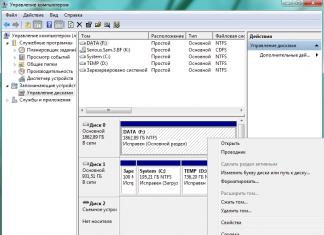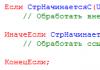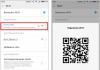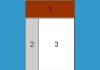Tisuće članaka i knjiga besplatno su dostupne na internetu. Svaki ih korisnik može pročitati putem preglednika bez spremanja na računalo. Kako bi ovaj proces bio praktičan i udoban, postoje posebna proširenja koja prebacuju stranice u način čitanja.
Zahvaljujući njemu, web stranica podsjeća na stranicu knjige - eliminiraju se svi nepotrebni elementi, mijenja se formatiranje i uklanja pozadina. Slike i video zapisi koji prate tekst ostaju. Neke su postavke dostupne korisniku radi poboljšanja čitljivosti.
Jednostavan način pretvaranja bilo koje internetske stranice u tekstualnu stranicu je instaliranje odgovarajućeg dodatka. U Google Webstoreu možete pronaći različite ekstenzije dizajnirane za tu svrhu.
Druga metoda, koja je relativno nedavno postala dostupna korisnicima preglednika Yandex, jest korištenje ugrađenog i prilagodljivog načina čitanja.
Metoda 1: Instaliranje proširenja
Jedan od najpopularnijih dodataka za stavljanje internetskih stranica u način čitanja je Mercury Reader. Skromne je funkcionalnosti, ali sasvim dovoljne za ugodno čitanje u različito doba dana i na različitim monitorima.
Montaža

Korištenje

postavke
Možete konfigurirati prikaz web stranica u načinu čitanja. Kliknite na gumb zupčanika koji će se nalaziti u gornjem desnom kutu stranice:

Dostupne su 3 postavke:

Metoda 2: Korištenje ugrađenog načina čitanja
U većini slučajeva korisnicima je potreban samo ugrađeni način čitanja, koji je razvijen posebno za Yandex.Browser. Također ima osnovne postavke, što je obično dovoljno za praktičan rad s tekstom.
Ova značajka ne mora biti omogućena u postavkama vašeg web preglednika jer radi prema zadanim postavkama. Gumb za način čitanja možete pronaći na adresnoj traci:

Ovako stranica izgleda u načinu čitanja:

Postoje 3 postavke na gornjoj ploči:

Ploča automatski nestaje kada se pomičete prema dolje po stranici i ponovno se pojavljuje kada prijeđete pokazivačem iznad područja na kojem se nalazi.
Izvorni izgled stranice možete vratiti ponovnim korištenjem gumba u adresnoj traci ili klikom na križić u desnom kutu:

Način čitanja vrlo je praktična značajka koja vam omogućuje da se usredotočite na čitanje i da vas drugi elementi stranice ne ometaju. Ne morate čitati knjige u pregledniku da biste ga koristili - stranice u ovom formatu se ne usporavaju prilikom listanja, a tekst zaštićen od kopiranja može se lako odabrati i staviti u međuspremnik.
Alat za način čitanja ugrađen u Yandex Browser ima sve potrebne postavke, što eliminira potrebu za pribjegavanjem alternativnim opcijama koje omogućuju udobno gledanje tekstualnog sadržaja. Međutim, ako niste zadovoljni njegovom funkcionalnošću, tada možete koristiti razne ekstenzije preglednika koje imaju jedinstven skup opcija.
Ponekad morate vidjeti cijeli list dokumenta u punoj veličini kako biste označili važne točke u tekstu markerom ili dodali bilješku. Da biste slobodno čitali list po list i uređivali, pomoći će vam način čitanja u Wordu. Način čitanja možete omogućiti na sljedeći način:
Izlaz iz načina čitanja
Nakon što ste pročitali cijeli tekst i dodali bilješke, morate nekako izaći iz načina čitanja. U ovom slučaju postoje dva načina. Prvi je da pritisnete tipku “ESC”. Ova tipka se nalazi iznad slova "Y".

Druga metoda je da budete pažljivi - u gornjem desnom kutu cijelog dokumenta nalazi se gumb "Zatvori" s križićem. Nakon što kliknete na njega, dokument će se vratiti iz načina čitanja preko cijelog zaslona u standardni način označavanja.
Dokument samo za čitanje
Ako se dokument otvori "samo za čitanje", tada će vam gumb "Omogući uređivanje" pomoći da izađete iz ovog načina rada. Pojavljuje se na vrhu otvorenog programa Word kao narančasta skočna obavijest.
Bilješka. Preporučljivo je, nakon svih izmjena u članku, datoteku spremiti u posebnu mapu ili datoteci dati novi naziv.
Ako nakon dovršetka ovih koraka ne možete započeti s uređivanjem datoteke, pokušajte sljedeću metodu. Da biste uklonili ograničenja iz Word dokumenta, trebate desnom tipkom miša kliknuti zatvorenu Word datoteku i odabrati “Svojstva”.
Čitanje članaka u posebnom načinu čitanja puno je lakše, praktičnije i ugodnije nego na uobičajeni način. Zato postoje proširenja preglednika koja vam omogućuju da stavite članak u način čitanja i čitate ga kao tekst s lista papira. Postupno se ova funkcionalnost seli u same preglednike u obliku ugrađenih mogućnosti. Dakle, postoji način čitanja, koji se još uvijek testira, ali je već prilično funkcionalan..
Kako aktivirati način čitanja u pregledniku Google Chrome
Da biste aktivirali način čitanja u Chromeu, trebate dodati dodatni parametar naredbenog retka:
--enable-dom-destiller
Otvorite svojstva prečaca
Ako pokrenete preglednik iz "Trake zadataka"
Desnom tipkom miša kliknite Chromeov prečac na programskoj traci. Zatim također kliknite desnom tipkom miša na stavku Google Chrome koja se nalazi treća od dna (kao što je prikazano na slici ispod).
U izborniku koji se pojavi odaberite "Svojstva".
Ako pokrenete preglednik sa "Radne površine"
Desnom tipkom miša kliknite Chrome prečac i odaberite " Svojstva" Nakon toga će se otvoriti prozor sa svojstvima prečaca koji je potrebno dopuniti.
Dodavanje parametra lansirnoj liniji
U prozoru koji se pojavi pronađite polje " Objekt"i na kraju retka, odvojen razmakom, dodajte parametar --enable-dom-destilator. Primjer je prikazan na slici ispod.

Kada je uređivanje završeno, kliknite na " u redu».
Preostaje samo ponovno pokrenuti preglednik i aktivirat će se novi način čitanja.
Kako omogućiti način čitanja u pregledniku Google Chrome
Aktivacija načina čitanja u Chromeu i dalje zahtijeva malo više truda nego samo klikanje gumba na alatnoj traci preglednika. Zbog činjenice da se ovaj mod još uvijek testira, njegovo pokretanje još nije dodano na istaknuto mjesto.

Međutim, nije teško započeti. Morate kliknuti na gumb " Jelovnik" gore desno (drugi naziv mu je "hamburger" zbog horizontalnih pruga koje pomalo podsjećaju na ovaj prehrambeni proizvod) i odaberite stavku " Smanji stranicu" Nakon toga, stranica će biti filtrirana i ostat će samo glavni članak.
Ovako obično izgleda članak “” u normalnom načinu rada.

A ovako će izgledati u načinu čitanja u pregledniku Google Chrome.

Kao što vidite, nakon uključivanja načina čitanja, čitanje materijala je puno praktičnije i lakše, budući da su svi ostali elementi onemogućeni.
Da biste se vratili u normalan način gledanja, samo trebate kliknuti na " leđa» preglednik.
Ako vam se opcija “Smanji stranicu” ne pojavi
Najvjerojatnije je vaš preglednik još uvijek pokrenut. Provjerite nema li ikone preglednika u programskoj traci.

Ako je tu, onda desnom tipkom miša pozovite kontekstni izbornik, odaberite “Izlaz” i tek onda ga ponovno pokrenite prečicom za koju ste dodali opciju za aktiviranje moda čitanja.
Način čitanja je konzervans vida, koncentracije i estetskog užitka. U ovom načinu rada web-stranice u prozoru preglednika očišćene su od reklama, izbornika, bočnih traka i drugih elemenata web-mjesta koji nisu izravno povezani s glavnom publikacijom. Članak se čitatelju prezentira u čitljivom formatu – s ispravnim fontom teksta na ispravnoj pozadini web stranice.
U nastavku ćemo se upoznati sa standardnim načinima čitanja nekih preglednika. Također ćemo razmotriti univerzalna rješenja - načine čitanja ugrađene u preglednike pomoću posebnih proširenja.
Preuzmite Chromeovo proširenje koje omogućuje prilagodbu Chromeovih proširenja.
Za implementaciju načina čitanja u Operi i Yandex pregledniku, možete instalirati proširenje Readability u trgovini Google Chrome i Clearly iz Evernotea u trgovini Opera. Ali proširenje cleanPages s funkcijom automatskog pomicanja trenutno je predstavljeno samo u trgovini Opera.

Proširenje cleanPages je način čitanja s fleksibilnim postavkama. Možete prilagoditi širinu bloka teksta, njegovo poravnanje, font i njegovu veličinu, boju teksta i pozadine te brzinu automatskog pomicanja.
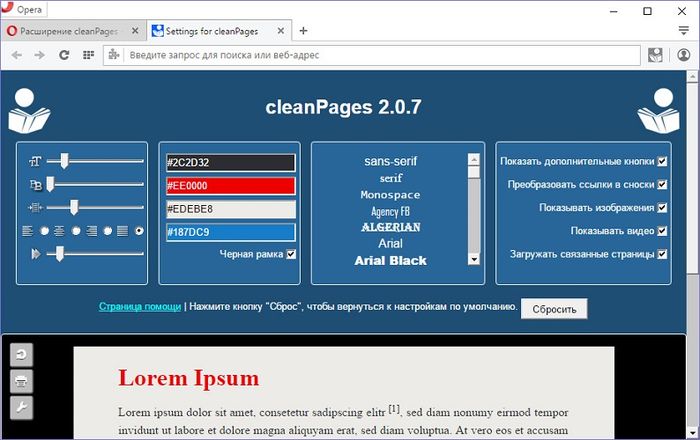
Automatsko pomicanje pokreće zadnji gumb na bočnoj traci cleanPages.
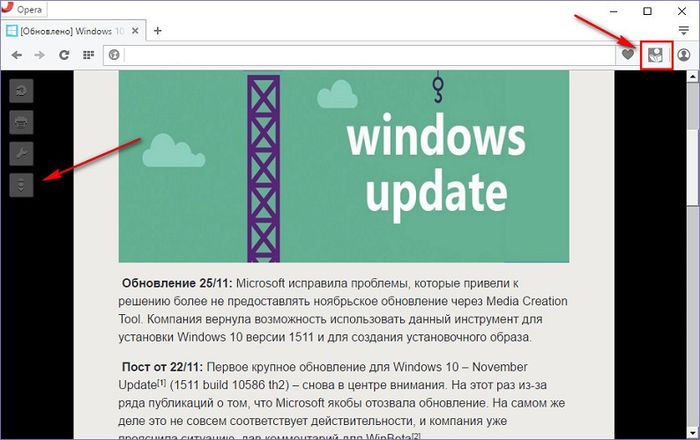
Google Chrome i Mozilla Firefox.
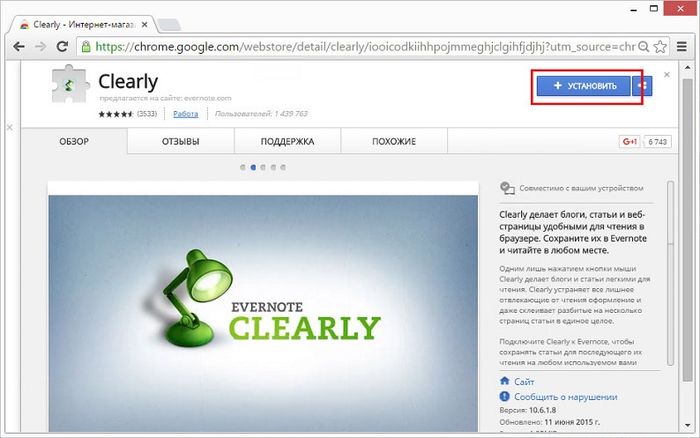
Proširenje Clearly osmišljeno je za popularizaciju Evernotea, a donosi dobrobiti čak i onima koji ne koriste ovaj web-bazirani servis za bilježenje.
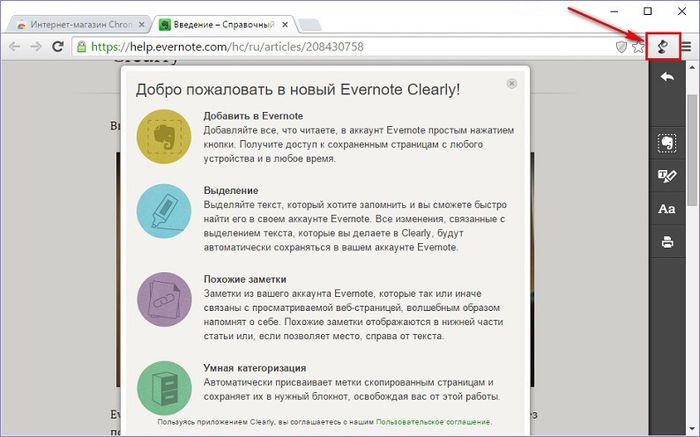
Kada kliknete gumb Jasno na alatnoj traci preglednika, web stranica se rješava nepotrebnih web elemenata i pretvara u urednu stranicu s lako čitljivim oblikovanjem. Unaprijed postavljena tema načina čitanja tvrtke Clearly može se promijeniti u dvije alternativne teme iz Evernotea ili čak možete prilagoditi vlastitu.
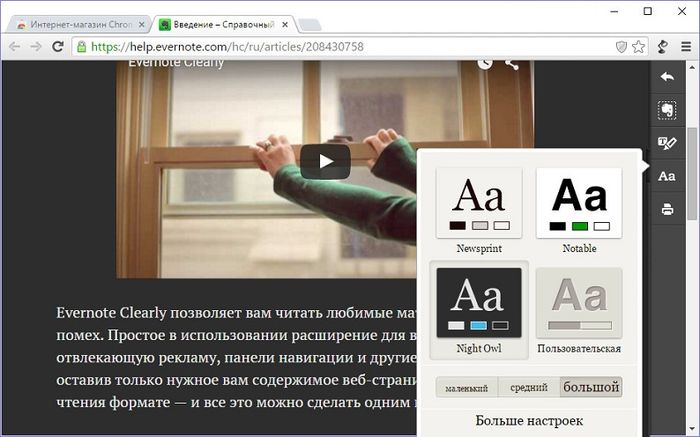
Na bočnoj vrpci s desne strane, osim tipki za način čitanja, nalazi se i Evernote mini-kliper tipka. Kada se klikne, članak će biti poslan web servisu note u pojednostavljenom formatu članka.
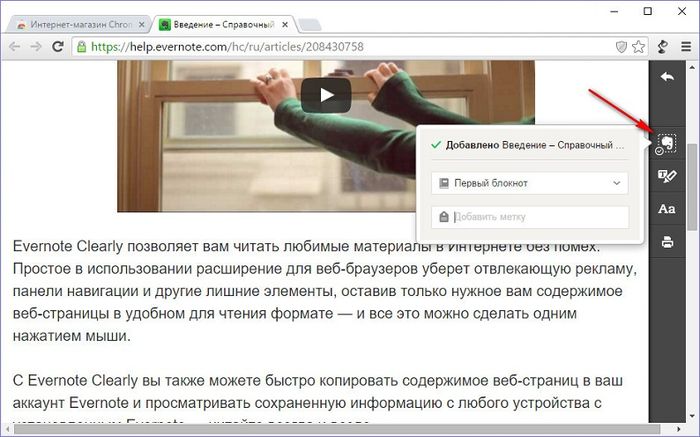
U načinu jasnog čitanja možete praviti bilješke pomoću markera i poslati članak Evernoteu s bilješkama.
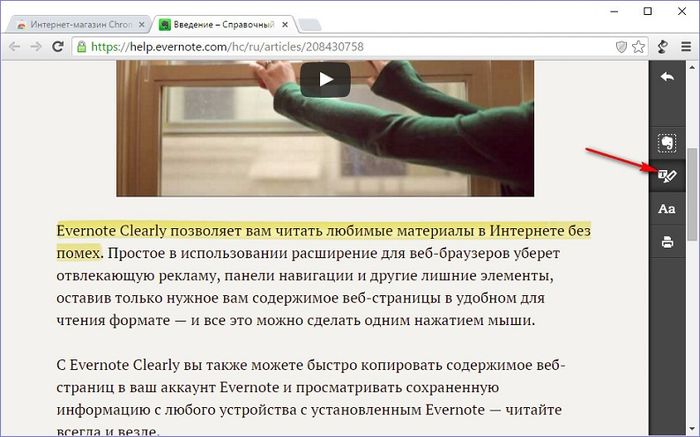
8. Čitljivost načina čitanja za Chromium preglednike
Proširenje Readability s web servisa Readability.Com, koje nudi funkciju odgođenog čitanja, može se instalirati u Google Chrome trgovini za bilo koji preglednik koji podržava instalaciju Chrome proširenja.
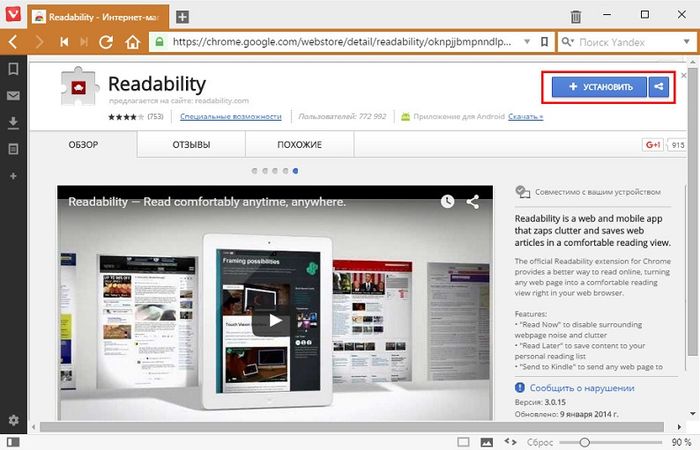
Ovo proširenje je prikladno za one koji vole držati mnogo otvorenih kartica. Web stranice u načinu rada Readability ostaju čak i nakon ponovnog pokretanja preglednika, a odsutnost nepotrebnih web elemenata, u skladu s tim, ubrzava proces pokretanja. Osim toga, u načinu čitanja Readability, aktivne kartice koriste manje RAM-a.
Proširenje Readability uvodi normalan način čitanja u preglednik.
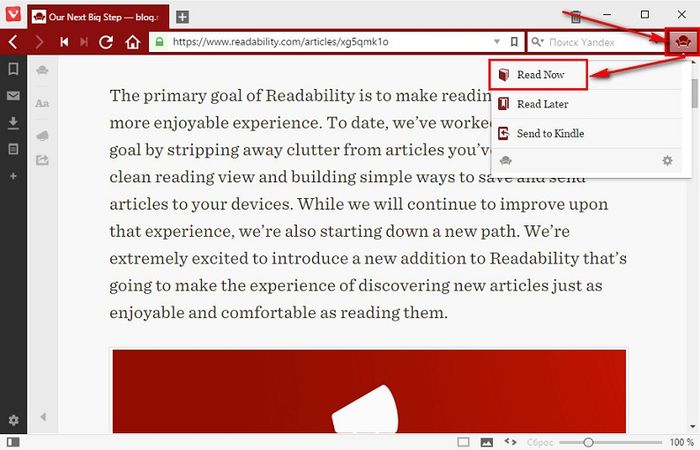
Postoji nekoliko postavki: noćni način rada, nekoliko fontova, prilagodljiva veličina.

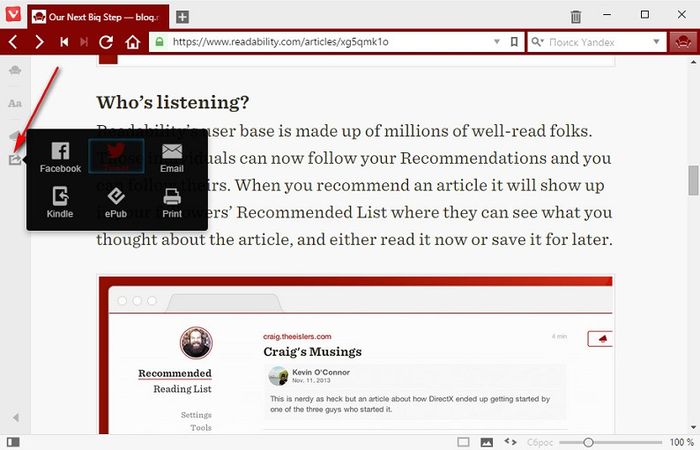
Ali mnogo zanimljivija značajka proširenja za ljubitelje knjiga je pakiranje internetskih članaka u EPUB format e-knjige. Čitljivost može spremiti web stranice otvorene u načinu čitanja kao .epub datoteke.

Ovako izrađene elektroničke knjige kasnije se mogu otvoriti u aplikacijama za čitanje koje omogućuju reprodukciju EPUB formata na računalima, tabletima, elektroničkim čitačima, pametnim telefonima i drugim uređajima.
Danas se mnogi internetski preglednici mogu pohvaliti velikim brojem ugrađenih značajki. Yandex preglednik, koji se čini vodećim u popularnosti među publikom koja govori ruski jezik, podržava mogućnost rada u različitim načinima rada.
Jedan od njih je način čitanja, koji korisniku omogućuje čitanje raznih časopisa, knjiga i drugih tekstualnih informacija izravno u pregledniku.
Značajke načina čitanja
U svojoj jezgri, način čitanja u pregledniku Yandex vrsta je pretvarača web stranica koji filtrira nepotrebne elemente i također ga preoblikuje za lakše čitanje. Vrlo važna značajka ove funkcije je da se prilikom čitanja ostali grafički elementi uklanjaju sa stranice, a ostaju ilustracije i video koji nadopunjuju članak ili web stranicu.
VAŽNO! Trenutačno postoje dvije metode za omogućavanje takvog korisnog načina rada - s ugrađenim programskim alatima i ekstenzijama trećih strana.
Naravno, svaki od njih ima svoje karakteristike, prednosti i nedostatke, zbog čega je preporučljivo detaljnije ispitati ove metode.
Kako omogućiti način čitanja u pregledniku Yandex?
Kada razmatrate metode koje vam omogućuju praktično čitanje stranica, ne možete zanemariti standardnu metodu koja ne zahtijeva instalaciju softvera i proširenja treće strane.
SAVJET! Osobitost ugrađene funkcije je u tome što korisnicima pruža potreban popis opcija za udobnu percepciju web stranica, ali istodobno je lišena naprednih postavki i parametara.

To olakšava učenje i rukovanje, što je posebno važno za neiskusne korisnike. Omogućavanje i upravljanje načinom rada provodi se u nekoliko jednostavnih koraka:
- Pronađite posebnu ikonu na lijevoj strani adresne trake koja nalikuje stranici s tekstom i kliknite na nju;
- Nakon aktiviranja načina rada, postavke pozadine bit će smještene na vrhu, izgledajući poput raznobojnih krugova;
- konfiguriran korištenjem odgovarajućih gumba minus i plus na samoj lijevoj strani ploče s parametrima;
- Font možete odabrati odabirom željenog s popisa u polju Font.
Ovakav način rada može se onemogućiti ili klikom na križić na desnoj strani stranice ili ponovnim klikom na logo stranice s tekstom koji se nalazi u adresnoj traci.
Korištenje proširenja za praktično čitanje stranica otvorenih u pregledniku Yandex
Kada korisnik zahtijeva doista naprednu funkcionalnost i fleksibilne postavke, preporučuje se korištenje jednog od mnogih proširenja dostupnih u Google i Yandex aplikacijskim uslugama.
Popularna proširenja koja vam omogućuju učinkovito čitanje stranica uključuju Clearly pages, Readability i Mercury Reader. Svi su po svojoj funkcionalnosti iznimno slični, a glavne razlike leže u sučelju i servisu preko kojeg se odvija instalacija.

Instalacija ovih dodataka odvija se u nekoliko faza. Najprije korisnik odabere ekstenziju u Chrome, Opera ili Yandex trgovini, nakon čega treba kliknuti install. Kada je preuzimanje završeno, dovoljno je ponovno potvrditi dopuštenje za instalaciju, nakon čega je ekstenzija spremna za rad.
U pravilu, svi gore navedeni programi imaju intuitivno sučelje, a gumbi za omogućavanje / onemogućavanje načina čitanja nalaze se u blizini adresne trake. U konačnici, korisnik mora samostalno odlučiti o najprikladnijoj opciji za sebe, budući da je položaj gumba i dizajn programa stvar čisto osobnog ukusa.
Video za pomoć